برنامه ای برای کنترل بلوتوث در لپ تاپ. بلوتوث برای لپ تاپ - تبادل سریع داده ها
برنامه ای برای اتصال کامپیوتر به شبکه های بی سیم بلوتوث.
توجه! برای جلوگیری از بازخورد منفی، لطفا این هشدار را بخوانید!
1.
برنامه ارائه شده در اینجا روی همه کامپیوترها کار نمی کند.
2.
برای اینکه بلوتوث روی رایانه شما کار کند، شما حتما به آداپتور بلوتوث نیاز دارم(چیزی که شبیه درایو فلش است، معمولاً از پلاستیک شفاف آبی ساخته شده است، گاهی اوقات قبلاً در لپ تاپ تعبیه شده است و باید روشن شود - به دستورالعمل های لپ تاپ نگاه کنید). بدون آداپتور، Widcomm به هیچ وجه کار نخواهد کرد.
3.
اگر از قبل آداپتور بلوتوث ندارید و هنوز مجبور به خرید آن هستید، مدلی بخرید که دیسک درایور گنجانده شده است(بیش از 100 روبل هزینه خواهد داشت).
4.
اگر آداپتور فوق را با درایور خریداری کرده اید، به احتمال زیاد وجود خواهد داشت نرم افزار بلوتوثو حتی به Widcomm هم نیاز ندارید.
5.
اگر آداپتور را بررسی نکردید، در نظرات قسم نخورید، خوب؟
از سیم ها خسته شده اید؟ آیا می خواهید در حالی که روی مبل دراز کشیده اید با رایانه خود کار کنید؟ فضایی برای چاپگر در اتاق وجود ندارد و آیا پشت دیوار است؟ یا شاید شما فقط باید چند آهنگ موسیقی تازه را به تلفن خود منتقل کنید؟
بلوتوث به راحتی می تواند همه اینها را مدیریت کند! اگر رایانه شخصی خود را به یک ماژول مجهز کنید ارتباطات بی سیم، سپس می توانید دستگاه هایی را که با فرکانس های مشابه (از 2.4 تا 2.4835 گیگاهرتز) کار می کنند و در منطقه 1 - 100 متری رایانه قرار دارند به آن متصل کنید.
تا به امروز، در حال حاضر چهار (نسخه چهارم در این لحظهدر حال آزمایش است) نسخه بلوتوث. آنها فقط با سطح مصرف انرژی، تعداد آنها از یکدیگر متمایز می شوند کانال های فرکانسو سرعت انتقال داده
رایج ترین استاندارد در حال حاضر بلوتوث 2.0 است. ماژول ها از این نوعدر بیشتر استفاده می شود تلفن های همراه، دستگاه های دستکاری بی سیم، هدست های صوتی و غیره و امکان تبادل اطلاعات با میانگین را به شما می دهد سرعت واقعیتا 1 مگابیت در ثانیه
اما برای جفت شدن دستگاه های خارجیبا یک کامپیوتر، فقط یک آداپتور کافی نیست - شما همچنین به نرم افزار مناسب برای مدیریت اتصالات نیاز دارید. به طور معمول، چنین نرمافزاری همراه با آداپتور بلوتوث خریداریشده ارائه میشود، اما اغلب تحت شرایط مجوز موقت یا نسخه آزمایشی توزیع میشود. با این حال، به نظر می رسد که راه حل های رایگان در این زمینه وجود دارد.
یکی از آنها مجموعه ای از Widcomm است. این شامل مجموعه ای از درایورها است که تعامل با آنها را فراهم می کند انواع مختلفدستگاه ها، و همچنین یک پوسته نرم افزاری برای مدیریت راحت کاربر، ساخته شده بر اساس Windows Explorer. پیشنهاد Widcomm را با دیگر محبوب مقایسه کنید راه حل پرداخت شده Bluesoleil:
مقایسه برنامه Widcomm با آنالوگ پولی Bluesoleil
علیرغم رابط کاربری کمتر زیبایی طراحی شده، Widcomm عملا به هیچ وجه کمتر از همتای پولی خود نیست و اغلب سازگاری بهتری با آداپتورها دارد. تولید کنندگان مختلف! با توجه به آنچه این اتفاق می افتد؟ واقعیت این است که Widcomm حتی قبل از نصب بهینه ترین بسته درایور را برای دستگاه شما انتخاب می کند!
Widcomm را نصب کنید
بهتر است از نصب کننده آنلاین استفاده کنید که برای دانلود عمومی در وب سایت رسمی ارائه شده است. پس از اتصال آداپتور خود به رایانه، بوت لودر بلوتوث را دانلود و اجرا کنید.
اولین پنجره ای که خواهید دید - توافقنامه مجوز، که باید "خوانده" و "تأیید" شود (طبیعاً بلافاصله دکمه "پذیرش" را فشار می دهیم؛)). پس از "پذیرش" شرایط مجوز، پنجره زیر ظاهر می شود:

در اینجا می توانید تمام فرآیندهای انجام شده توسط نصب کننده را مشاهده کنید. ابتدا دستگاه های بلوتوث متصل به آن را شناسایی می کند و اعتبار آنها را تأیید می کند، یعنی به طور تقریبی، سازگاری با درایورهای Widcomm را بررسی می کند. اگر اعتبارسنجی موفقیت آمیز باشد، فرآیند دانلود شروع می شود. نرم افزارو در پایان آن در نهایت مراحل نصب شروع می شود.
با سرعت اتصال 1 مگابیت بر ثانیه، کل روش حدود 20 دقیقه طول کشید (و این حتی بیشتر است، با توجه به اینکه دستگاه من فقط بار دوم تأیید شد :)). پس از اتمام نصب، باید با کلیک بر روی دکمه "راه اندازی مجدد" در گفتگوی نهایی، رایانه خود را مجددا راه اندازی کنید.
پس از راه اندازی مجدد رایانه شخصی، روی دسکتاپ میانبر «محیط بلوتوث» را مشاهده خواهید کرد و در سینی سیستم نمادی را با آرم بلوتوث خواهید دید:

تنظیم Widcomm
با کلیک راست روی آن منوی تنظیمات نرم افزار Widcomm را باز می کنیم. برای شروع، من پیشنهاد می کنم در مورد برخی از تنظیمات تصمیم گیری کنید. برای انجام این کار، مورد "پنل تنظیمات بلوتوث" را انتخاب کنید:

در پنجره اصلی "تنظیمات عمومی" می توانید نامی را تنظیم کنید که دستگاه ما هنگام جفت شدن با دستگاه های خارجی تحت آن ظاهر می شود. اما بیشتر از همه ما به بخش ها علاقه مندیم " خدمات محلی"و" برنامه های کاربردی مشتری". در اینجا میتوانیم سیاستهای امنیتی را برای هر نوع اتصال تنظیم کنیم و همچنین پورتهای جدیدی برای اتصال دستگاههایی مانند چاپگر و غیره ایجاد کنیم.

برای تغییر پارامترهای اتصال، مورد مورد نظر را انتخاب کنید و روی دکمه "Properties" در گوشه سمت چپ پایین کلیک کنید.

اکنون می توانیم نوع اتصال را تنظیم کنیم، سرویس انتخابی را به طور خودکار شروع کنیم، و همچنین برخی از پارامترهای اضافی را مشخص کنیم.
بنابراین، ما تنظیمات را به پایان رساندیم، حالا بیایید به اتصال مستقیم دستگاه های خارجی به رایانه برویم. برای مثال، جفت کردن رایانه شخصی با تلفن همراه را در نظر بگیرید.
اتصال دستگاه ها به رایانه از طریق بلوتوث
Widcomm دو راه برای اتصال دستگاه ها ارائه می دهد: سریع و عادی. اگر فقط یک بار نیاز به اتصال دستگاه خاصی دارید (برای انتقال فایل، کارت ویزیت، صدا ...)، ساده ترین راه این است که "اتصال سریع" را در منو انتخاب کنید. اقدام مورد نظرو روی دکمه «یافتن دستگاهها» (پس از فعال کردن بلوتوث روی آن) کلیک کنید.
پس از شناسایی، از شما خواسته می شود که یک کد پین را برای مجوز اتصال وارد کنید. ما با یک ترکیب دلخواه از اعداد روبرو می شویم (حتی می توانید فقط "1" :)) و آن را در دستگاه و در پنجره ای که باز می شود وارد کنید (اگر دستگاهی که در حال اتصال آن هستید ندارد صفحه کلید عددی(به عنوان مثال، یک چاپگر)، سپس باید به کد جفت شدن بلوتوث در دستورالعمل ها نگاه کنید.

در صورت موفقیت آمیز بودن اتصال، به عملکرد مورد نظر دسترسی خواهید داشت.
اگر قصد دارید دستگاه را مکرراً به رایانه شخصی متصل کنید، ساده ترین راه ایجاد یک اتصال استاندارد برای آن است. برای انجام این کار، "اتصال" را از منو انتخاب کنید. دستگاه بلوتوث» - یک جادوگر ویژه شروع می شود. در مرحله اول، مانند اتصال سریع، اسکن می شود دستگاه های موجودو لیستی از آنها را به ما بدهید:

مورد نیاز خود را انتخاب کنید و روی آن دوبار کلیک کنید تا به پنجره انتخاب خدمات موجود بروید:

در مثال ما، میتوانیم جفتسازی را با یک تلفن در قالب یک پورت COM سریال، یک دروازه صوتی و همچنین یک سرور FTP و OPP تنظیم کنیم. سرور FTP بهترین گزینه برای انتقال فایل است. علامت گذاری کنید و روی "بعدی" کلیک کنید.

در پنجره ای که باز می شود، می توانید یک نام برای اتصال مشخص کنید و سپس با کلیک بر روی دکمه "Finish" ایجاد میانبر اتصال را تکمیل کنید.
ببینیم چی گرفتیم برای انجام این کار، "محیط بلوتوث" را باز کنید، که این است رابط کاربریبرای تعامل با دستگاه های متصل، و میانبری را که به تازگی ایجاد کرده ایم، در آنجا خواهیم دید.

برای اتصال، اکنون فقط روی آیکون ایجاد شده دوبار کلیک می کنیم. اگر این گزینه در دستگاه جفت شده فعال باشد ارتباط امن، سپس باید کد پین مناسب را وارد کنید (به بالا مراجعه کنید).
و در نهایت، همه چیز آماده است! ما لیستی از فایل ها را از تلفن دریافت می کنیم. اکنون می توانید آنها را در رایانه خود کپی کنید، نام آنها را تغییر دهید، آنها را مشاهده کنید و غیره.

نتیجه گیری
با توجه به اینکه بلوتوث دارای چندین کانال فرکانس است، می توانیم چندین دستگاه را همزمان به یک کامپیوتر متصل کنیم.
به عنوان مثال، می توانید همزمان عکس ها را روی چاپگر چاپ کنید، در حالی که روی مبل دراز کشیده اید به موسیقی گوش دهید. صفحه کلید بی سیمو مرور آخرین اخباردر اینترنت. و حتی می توانیم یک بی سیم راه اندازی کنیم شبکه محلیبا دسترسی به وب جهانی!
آموزش تصویری کار با نرم افزار بلوتوث در کامپیوتر Widcomm:
برای ویدیوهای جدید مشترک شوید!
امروز به این موارد خواهیم پرداخت:
بلوتوث وسیله ای جهانی برای اتصال کامپیوتر و گجت های مختلف: اول از همه، تلفن همراه، پخش کننده، تبلت، هدفون، دوربین و خیلی چیزهای دیگر. اغلب، لپ تاپ خود داخلی ندارد اتصال بیسیمو نیاز به نصب جداگانه دارد.
برای اتصال موفقیت آمیز دو دستگاه از طریق بلوتوث، دو جزء اصلی مورد نیاز است:
- آداپتوری که به پورت USB وصل می شود.
- برنامه دانلود شده برای پیکربندی شبکه
این موضوع استفاده از Widcomm را پیشنهاد میکند، ابزاری جهانی که تقریباً برای هر کامپیوتری مناسب است. اما چند هشدار وجود دارد:
- اگر یک برنامه بلوتوث را دانلود کرده اید و انتظار دارید که فوراً شما را به گوشی شما متصل کند، امیدوار به هیچ چیز نیستید. علاوه بر این، به آداپتوری نیاز دارید که شبیه یک فلش درایو کوچک باشد. شما می توانید چنین دستگاهی را در هر فروشگاه رایانه ای خریداری کنید. و تنها پس از اتصال آداپتور به لپ تاپ، می توانید پیکربندی صحیح را انجام دهید.
- هر آداپتور بلوتوث یک دیسک راهاندازی دارد. می تواند جایگزین برنامه ای از اینترنت شود زیرا حاوی .
- Widcomm برای همه سیستم عامل ها مناسب نیست.
نصب و راه اندازی
اکثر راه امنیک فایل برای نصب دریافت کنید - آن را از سایت رسمی دانلود کنید. به صورت رایگان در آنجا پست شده و به رایگان در دسترس است. پس از اتمام دانلود، آداپتور را وصل کرده و نرم افزار را نصب کنید.

در ابتدا اتصال حامل بلوتوث در این مرحله ضروری است. در حین نصب برنامه، سیستم به طور خودکار اتصال بی سیم را جستجو می کند و سازگاری را بررسی می کند. اگر همه چیز به خوبی پیش رفت، نصب به ترتیب صحیح ادامه خواهد یافت.
این اتفاق می افتد که اولین بار دستگاه نمی تواند اعتبارسنجی را با موفقیت پشت سر بگذارد. سپس باید دوباره آداپتور را بردارید، آن را وارد کنید و دوباره فرآیند را شروع کنید. پس از اتمام مراحل، کامپیوتر خود را مجددا راه اندازی کنید. در نتیجه اقدامات انجام شده، یک میانبر جدید در پانل دسکتاپ ظاهر می شود:

تنظیمات
بنابراین، با باز کردن پنجره با کلیک راست روی میانبر بلوتوث، تنظیمات را شروع می کنیم.

در برگه با تنظیمات عمومیشما می توانید نام اتصال آینده را تنظیم کنید، اما ما بیشتر به مورد خدمات محلی علاقه مند خواهیم بود. بیایید به این برگه برویم. دستورالعمل های موجود در تصویر را دنبال کنید:
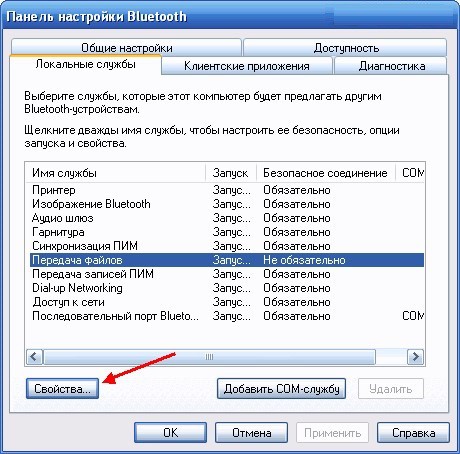
ما داده ها را مطابق با تصویر نشان می دهیم. همچنین باید پوشه ای که فایل های دریافتی در آن ذخیره می شوند را مشخص کنید.
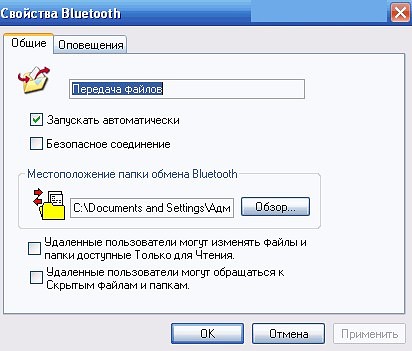
حالا مانده است گوشی را برداریم و بسازیم اتصال بیسیم. استفاده یک بار از بلوتوث برای انتقال فایل جداگانهفراهم می کند اتصال سریعدر خصوصیات، که با کلیک راست روی میانبر بلوتوث باز می شوند. به دنبال نام شبکه بگردید، رمز عبور را وارد کنید و تمام، شبکه آماده است.
بلوتوث به شما این امکان را می دهد که به طور همزمان با چندین مورد کار کنید دستگاه های مختلف. این در ساختار اصلی اتصال بی سیم ارائه شده است. پس از دانلود برنامه ویژهشما دیگر هنگام انتقال فایل ها از تلفن خود به لپ تاپ و بالعکس احساس ناراحتی نخواهید کرد.
برای بیش از 20 سال، بلوتوث وجود دارد - یک استاندارد ارتباط بی سیم. و من حتی نمی توانم باور کنم که داستان او در سال 1988 شروع شد. به نظر می رسد که در آن زمان های دور نیاز به اتصال رایانه، تلفن همراه، چاپگر و سایر دستگاه ها بدون سیم نیز وجود داشته است. البته پس از آن این استاندارد فقط برای ارتباط بین گوشی و کامپیوتر برای تبادل برخی داده ها مثلا همان مخاطبین استفاده می شد.
ذات فناوری بلوتوثاستفاده از امواج رادیویی با فرکانس خاص برای ارتباط بین دو دستگاه است. در روزهای اولیه، شرکت های مختلف تلفن همراه از فرکانس های متفاوتی برای ارتباط استفاده می کردند. و بنابراین، بگویید، گره بزنید شبکه بی سیمقدیمی گوشی های نوکیاو اریکسون به سادگی غیرممکن بود. سپس همه شرکت ها موافقت کردند که تنها از یک فرکانس امواج رادیویی در تلفن های همراه خود استفاده کنند. و بدین ترتیب، واقعیت مدرن کم کم به واقعیت تبدیل شد.
واقعیت مدرن به گونهای است که بلوتوث اکنون در دستگاههای بسیاری استفاده میشود: از کنترلهای مختلف از راه دور گرفته تا کنترلکنندههای بازی پیشرفته. البته استانداردهای بی سیم دیگری مانند WLAN نیز وجود دارد. اما اتفاقاً در تلفن های همراه و تلفن های هوشمند، بلوتوث بهتر ریشه دوانید.
معایب اصلی بلوتوث همیشه برد محدود و مصرف انرژی آن بوده است. و با هر نسل جدید این مشکل حل شده و همچنان حل می شود. و در نتیجه به طور متوسط بلوتوث در فاصله 1 تا 200 متری کار می کند.
این استاندارد نیز ریشه در خود دارد دنیای کامپیوتر. اغلب در استفاده می شود موس های بی سیمو صفحه کلید، برای کنترل تلفن همراه و تلفن هوشمند از طریق رایانه و بالعکس. اما عملکرد اصلی آن باقی مانده است: انتقال داده از رایانه به تلفن همراه (تلفن هوشمند) به رایانه و بالعکس. هر چیزی می تواند داده باشد: مخاطبین، موسیقی، عکس ها، اسناد متنی، ویدئو و چند دستور.
و اکنون بیایید در مورد برنامه های بلوتوث برای خود رایانه صحبت کنیم. بیایید با انواع آنها شروع کنیم:
- جهانی.یعنی نه تنها فایل ها را از گوشی به کامپیوتر یا لپ تاپ و بالعکس انتقال می دهند. اما با کمک آنها می توانید هدست بلوتوثی را متصل کرده و از طریق اسکایپ تماس بگیرید. اما چنین نرم افزاری اغلب پولی است. همچنین می توانید با تایپ متن روی صفحه کلید کامپیوتر از طریق آنها پیامک ارسال کنید که بسیار راحت تر و سریعتر است. آنها می توانند همین کار را انجام دهند پشتیبان گیریاطلاعات روی تلفن: مخاطبین، اس ام اس، موسیقی، عکس و غیره. این شامل نرم افزارهایی مانند BlueSoleil می شود.
- انتقال فایل سادهاین برنامه ها تنها یک وظیفه انتقال فایل بین گوشی و کامپیوتر شما دارند. اما بر خلاف نرم افزار داخلی یک گوشی یا یک آداپتور بلوتوث، آنها می توانند فایل ها را از چندین تلفن همراه، تلفن هوشمند و تبلت به طور همزمان انتقال یا دریافت کنند. اینها برنامه هایی مانند Files to Phones و MOBILedit هستند! ساده
و بر اساس آن انتخاب کنید برنامه بلوتوثبرای کامپیوتر نخواهد بود کار عالی. شما فقط باید به عملکرد آن نگاه کنید و آن را با انتظارات خود از کار از طریق بلوتوث مقایسه کنید.
|
برنامه های بلوتوث برای کامپیوتر (فقط روی نام آن کلیک کنید تا به تحلیل بروید و سپس آن را دانلود کنید): از او قدردانی می شود کارت عالی بود; برای طیف گسترده ای از ویژگی ها
|
لیان لی در حال آماده شدن برای معرفی چندین محصول جدید در کامپیوتکس 2016 است، از جمله شاسی اصلی PC-O10 و میز کامپیوتر DK-04. بدنه به دو قسمت تقسیم می شود که یکی از آنها ساخته شده است شیشه ی حرارت دیده. نور پس زمینه آبی به منحصر به فرد بودن مدل می افزاید که بر منحصر به فرد بودن ساختار داخلی تأکید می کند. دسکتاپ DK-04 دو منظوره دارد: پایه کامپیوتر و میز معمولی.
به عنوان بخشی از نمایشگاه، لیان لی مجموعهای از کیسهای آلومینیومی برجی Armorsuit را ارائه خواهد کرد. شاسی از نصب پشتیبانی می کند…
 ایسر این سری را گسترش داده است مانیتور G-Sync Predator XB1 در دو مدل - XB271HK و XB271HU. هر دو مورد جدید صفحه نمایش 27 اینچی را دریافت کردند ماتریس IPS. صفحه نمایش اول 4K Ultra HD (3840x2160) را با فرکانس 60 هرتز ارائه می دهد، در حالی که نمایشگر دوم WQHD (2560x1440) را با فرکانس 144 هرتز ارائه می دهد. مدل ها همچنین دارای سرعت پاسخ ماتریسی 4 میلی ثانیه هستند، اما حداکثر روشنایی متفاوت است: 300 cd/m2 و 350 cd/m2 (به ترتیب برای اولین و دومین نسخه جدید).
ایسر این سری را گسترش داده است مانیتور G-Sync Predator XB1 در دو مدل - XB271HK و XB271HU. هر دو مورد جدید صفحه نمایش 27 اینچی را دریافت کردند ماتریس IPS. صفحه نمایش اول 4K Ultra HD (3840x2160) را با فرکانس 60 هرتز ارائه می دهد، در حالی که نمایشگر دوم WQHD (2560x1440) را با فرکانس 144 هرتز ارائه می دهد. مدل ها همچنین دارای سرعت پاسخ ماتریسی 4 میلی ثانیه هستند، اما حداکثر روشنایی متفاوت است: 300 cd/m2 و 350 cd/m2 (به ترتیب برای اولین و دومین نسخه جدید).
مانیتورهای بازیسری Predator از فناوری GameView پشتیبانی می کند. این به گیمرها اجازه می دهد فوراً پروفایل ها را تغییر دهند ...
 در اوایل پاییز، ARCTIC فن ARCTIC Freezer 33 eSports Edition را با 2 کولر ARCTIC BioniX و قیمت 49.99 یورو ارائه کرد. این محدوده اکنون با یک نوع جدید، ARCTIC Freezer 33 eSports ONE، با قیمت 39.99 یورو (29.99 یورو در یک تبلیغ جداگانه در آمازون) گسترش یافته است.
در اوایل پاییز، ARCTIC فن ARCTIC Freezer 33 eSports Edition را با 2 کولر ARCTIC BioniX و قیمت 49.99 یورو ارائه کرد. این محدوده اکنون با یک نوع جدید، ARCTIC Freezer 33 eSports ONE، با قیمت 39.99 یورو (29.99 یورو در یک تبلیغ جداگانه در آمازون) گسترش یافته است.
مکانیزم جدید دارای چهار لوله حرارتی مسی با نیکل اندود 6 میلی متری با تماس مستقیم با پوشش توزیع حرارت پردازنده، یک هیت سینک آلومینیومی (49 باله پهن 0.5 میلی متری) و یک اسپینر 120 میلی متری ARCTIC BioniX F120 بر اساس بلبرینگ FDB است. سرعت تیغه ...
پس از به روز رسانی سیستم عامل به نسخه های ویندوز 10، اغلب درایور بلوتوث کار نمی کند. مهم نیست، مشکل شناخته شده است و بارها حل شده است. کافیست بلوتوث را برای ویندوز 10 دانلود کنید و مشکل به طور کامل حل خواهد شد. فقط یک لحظه شما را از این تصمیم جدا می کند.
ویژگی های خاص
خود سیستم عامل سعی می کند بلوتوث را دانلود کند، اما همیشه موفق نمی شود. اگر در موقعیتی قرار گرفتید که یک ماژول بلوتوث در دستگاه وجود دارد، اما اتصال کار نمی کند، به سیستم عامل خود کمک کنید تا درایورها را به صورت دستی دانلود کنید. پس از آن شما دریافت خواهید کرد:- عملکرد پایدار ماژول بلوتوث؛
- انتقال بدون وقفه از طریق کانال بلوتوث؛
کدام درایور بلوتوث را انتخاب کنید
اول از همه، مهم است که ببینید چه نسلی از گیرنده بلوتوث دارید. اگر نسخه قدیمی تا 4.0 دارید، باید درایورهای مناسب را انتخاب کنید. اگر بیشترین ماژول جدید، سپس دیگران مورد نیاز هستند. چه بخواهید درایورهای بلوتوث را روی رایانه یا تبلت دانلود کنید، تفاوت چندانی با هم ندارند، زیرا ویندوز 10 در نسخه تبلت هیچ تفاوتی با نسخه معمولیبرای کامپیوتر همانطور که قبلاً گفتیم، درایورهای بلوتوثبرای ویندوز 10 تنها در صورتی متفاوت است که یک افزونه داشته باشید.مجبور نیستید انتخاب کنید گزینه های پرداخت شده، زیرا در اینجا می توانید درایورها را به صورت رایگان دانلود کنید. اما باید مراقب بیتی بودن درایور باشید، نسخه x32 برای ویندوز 10 x64 مناسب نیست. برای مثال در مورد سایر درایورها نیز این امر صدق می کند
